最近有朋友咨询小编关于怎么在电脑管家11.0中开启关闭实时防护,今天小编就为大家带来了在电脑管家11.0中开启关闭实时防护具体讲解,希望可以帮助到你们。接下来,一起来了解了解吧。
在电脑管家11.0中开启关闭实时防护具体讲解

方法一:
1、右键点击安全管家的图标,在出现的菜单中,点击右下角的【退出】即可关闭电脑管家。
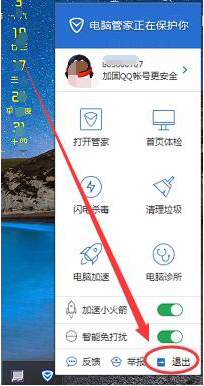
2、双击桌面上的安全管家的图标,即可开启软件。
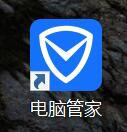
方法二:
1、双击打开安全管家后,在界面的右上角点击三条横向组成的图标。
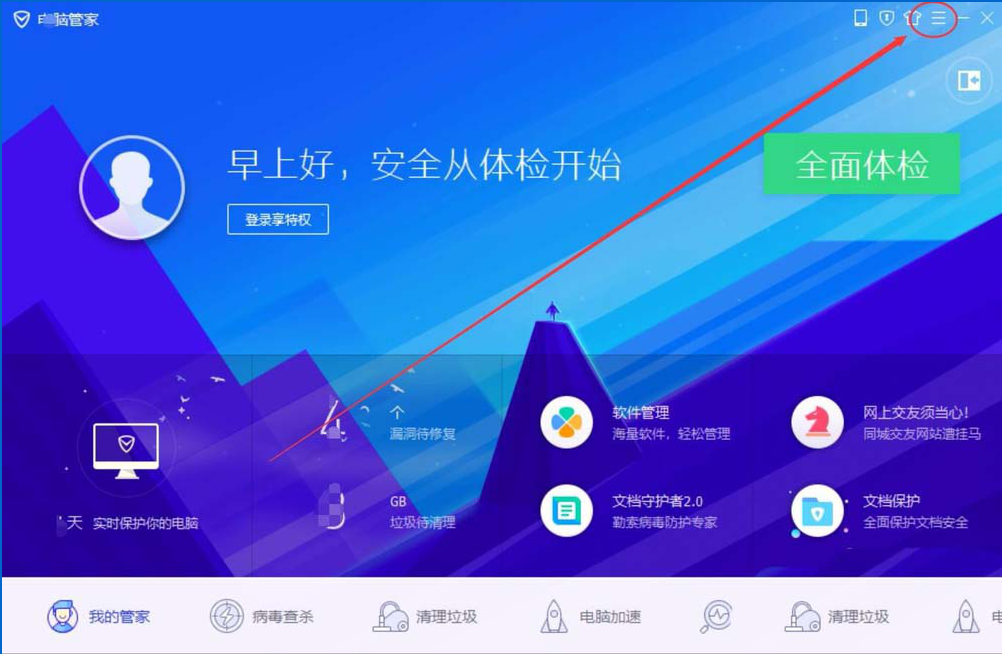
2、点击过后,在弹出的下拉菜单中,选择【设置中心】。
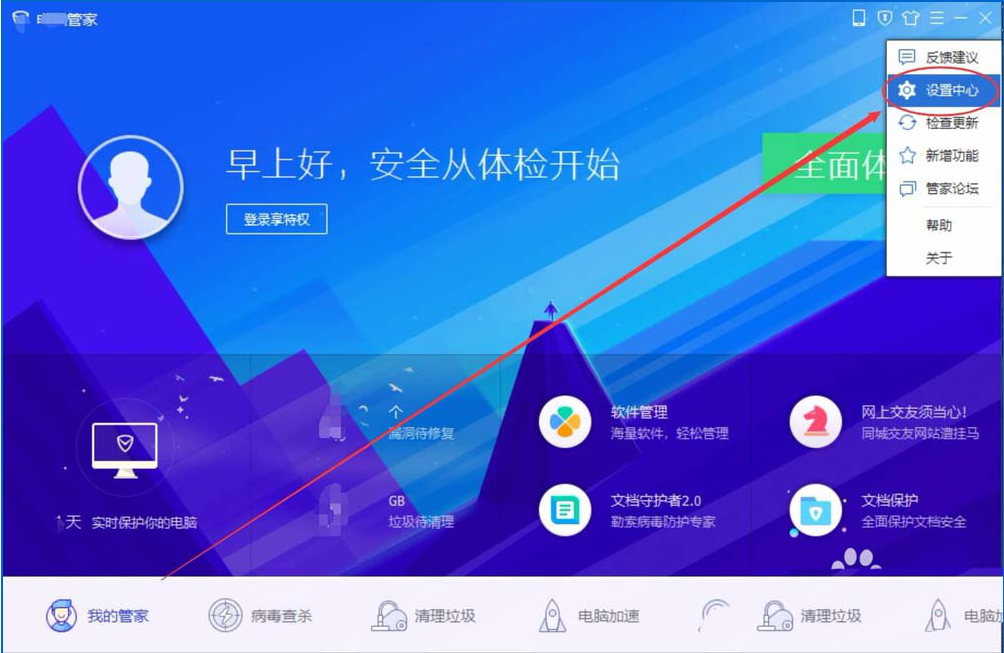
3、进入到【设置中心】的界面后,选择左侧的【常规设置】。
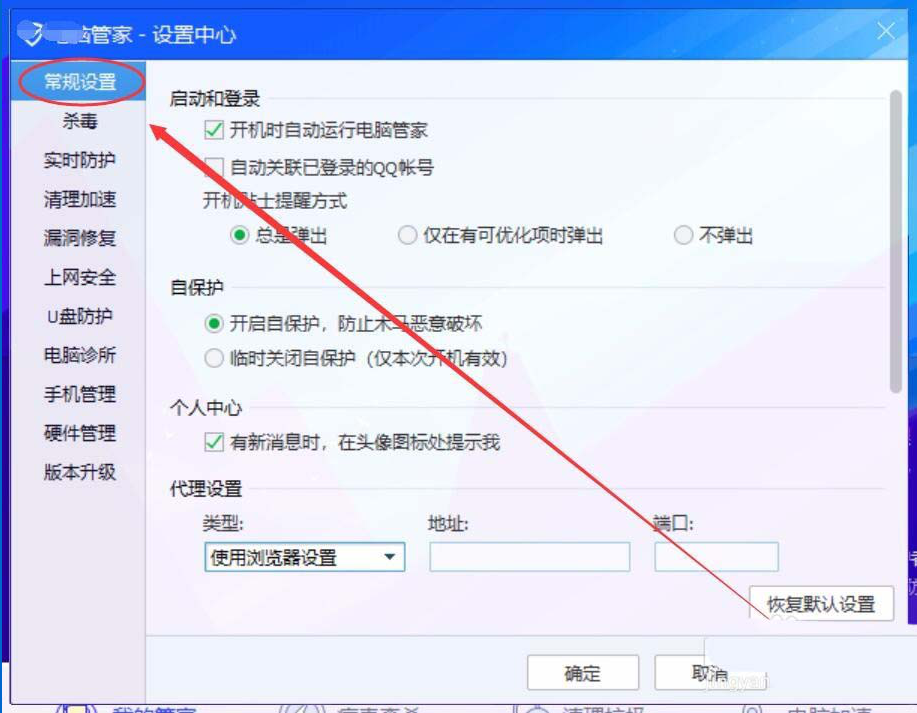
4、将【启动和登录】中的【开机时自动运行电脑管家】前面的矩形框中的勾取消,这样之后每次电脑启动后,都不会开启电脑管家。
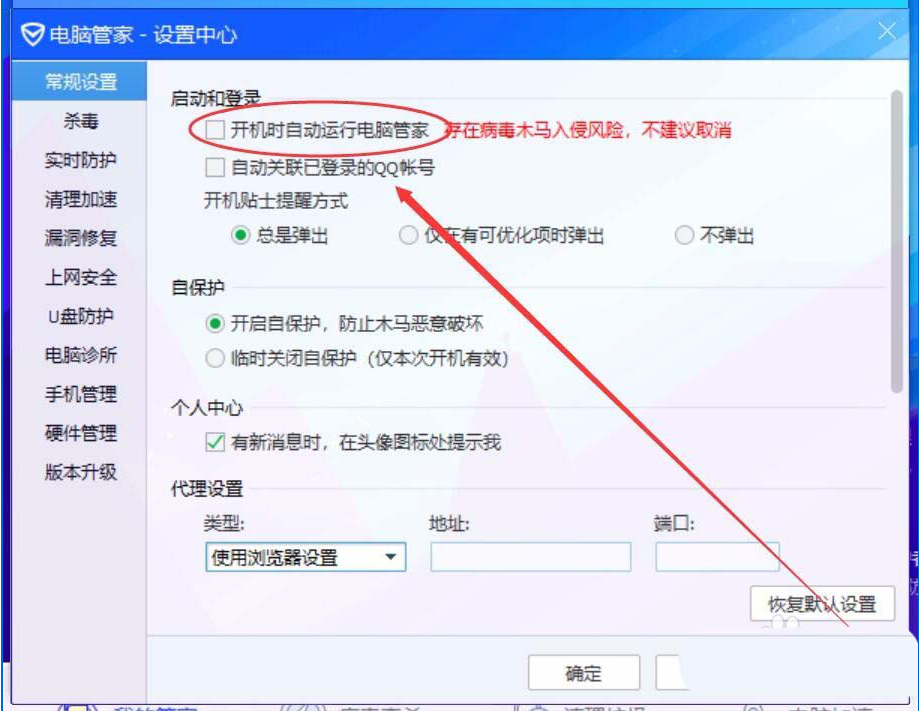
5、反之,若是要设置自动开启电脑管家,只需勾选开机时自动运行电脑管家即可。
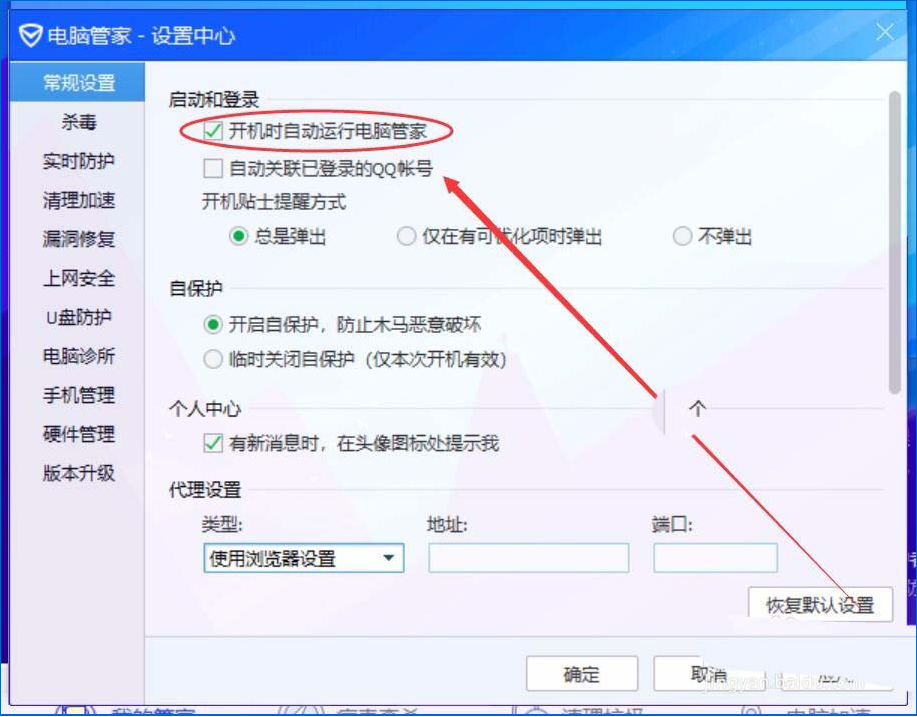
在电脑管家11.0中开启关闭实时防护具体讲解就结束啦,赶紧试试吧。





